|
SWEET BULLDOGS


Grazie Joanne per il permesso di tradurre i tuoi tutorial.

qui puoi trovare qualche risposta ai tuoi dubbi.
Se l'argomento che ti interessa non è presente, ti prego di segnalarmelo.
Per tradurre il tutorial ho usato Corel X, ma può essere eseguito anche con le altre versioni di PSP.
Dalla versione X4, il comando Immagine>Rifletti è stato sostituito con Immagine>Capovolgi in orizzontale,
e il comando Immagine>Capovolgi con Immagine>Capovolgi in verticale.
Nelle versioni X5 e X6, le funzioni sono state migliorate rendendo disponibile il menu Oggetti.
Nell'ultima versione X7 sono tornati i Comandi Immagine>Rifletti e Immagine>Capovolgi, ma con nuove differenze.
Vedi la scheda sull'argomento qui
traduzione in inglese/english translation qui
le vostre versioni/your versions qui
Occorrente:
Materiale qui
Grazie agli sconosciuti autori del materiale utilizzato.
(in questa pagina trovi i links ai siti dei creatori di tubes)
Filtri
in caso di dubbi, ricorda di consultare la mia sezione filtri qui
Graphics Plus - Cross Shadow qui
Filters Unlimited 2.0 qui
I filtri Graphics Plus si possono usare da soli o importati in Filters Unlimited
(come fare vedi qui)
Se un filtro fornito appare con questa icona  deve necessariamente essere importato in Filters Unlimited. deve necessariamente essere importato in Filters Unlimited.

Metti la selezione nella cartella Selezioni.
Apri le maschere in PSP e minimizzale con il resto del materiale.
1. Imposta il colore di primo piano con #e59d3d,
e il colore di sfondo con #ff0000.
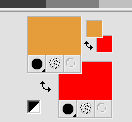
2. Apri una nuova immagine trasparente 340 x 270 pixels,
e riempila  con il colore di sfondo #ff0000. con il colore di sfondo #ff0000.
3. Livelli>Nuovo livello maschera>Da immagine.
Apri il menu sotto la finestra di origine e vedrai la lista dei files aperti.
Seleziona la maschera c2f16c33cda...

Livelli>Unisci>Unisci gruppo.
4. Effetti>Effetti 3D>Sfalsa ombra.

5. Metti da parte questo lavoro.
6. Apri una nuova immagine trasparente 800 x 600 pixels.
Selezione>Seleziona tutto.
7. Apri l'immagine del portale e vai a Modifica>Copia.
Torna al tuo lavoro e vai a Modifica>Incolla nella selezione.
Selezione>Deseleziona.
8. Livelli>Duplica.
Chiudi il livello della copia e attiva il livello sottostante dell'originale.
9. Effetti>Plugins>Graphics Plus - Cross Shadow, con i settaggi standard.

Rimani su questo livello.
10. Livelli>Nuovo livello raster.
Apri l'immagine dorata e vai a Modifica>Copia.
Torna al tuo lavoro e vai a Modifica>Incolla nella selezione.
Selezione>Deseleziona.
11. Regola>Sfocatura>Sfocatura gaussiana - raggio 8.

12. Livelli>Nuovo livello maschera>Da immagine
Apri il menu sotto la finestra di origine
e seleziona la maschera 0926aaf3344...

Livelli>Unisci>Unisci gruppo.
Immagine>Capovolgi.
13. Riapri e attiva il livello superiore.
Selezione>Carica/Salva selezione>Carica selezione da disco.
Cerca e carica la selezione Sélection_Joanne_Sweet bulldogs
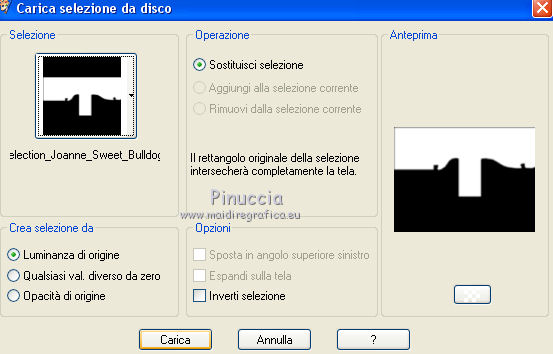
Premi 3 volte sulla tastiera il tasto CANC 
Selezione>Deseleziona.
14. Apri il tube dei cani e vai a Modifica>Copia.
Torna al tuo lavoro e vai a Modifica>Incolla come nuovo livello.
Spostalo  in basso. in basso.
15. Effetti>Effetti 3D>Sfalsa ombra.

16. Attiva l'immagine del testo rosso preparata all'inizio del tutorial.
Modifica>Copia.
Torna al tuo lavoro e vai a Modifica>Incolla come nuovo livello.
Spostalo  in alto a sinistra. in alto a sinistra.
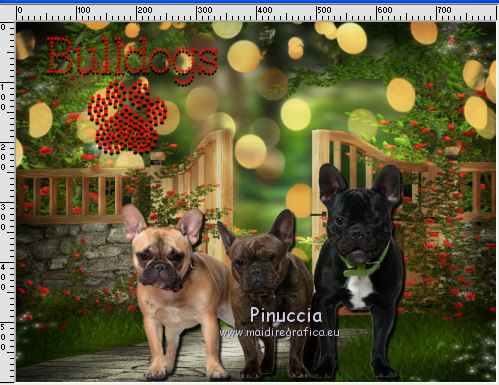
17. Firma il tuo lavoro su un nuovo livello.
piccola nota sul watermark.
Io non chiedo mai di mettere il watermark sulle versioni fatte seguendo le mie traduzioni.
Ma, se decidete di utilizzare il watermark fornito dall'autore (da mettere in Luce diffusa), apprezzerei che anche il mio lavoro fosse ugualmente rispettato.
Per questo, ho aggiunto al materiale anche il mio watermark (in italiano e in inglese).
Livelli>Unisci>Unisci tutto.
18. Immagine>Aggiungi bordatura, 2 pixels, simmetriche, colore nero.
Immagine>Aggiungi bordatura, 30 pixels, simmetriche, colore arancio di primo piano.
Immagine>Aggiungi bordatura, 2 pixels, simmetriche, colore nero.
19. Attiva lo strumento Bacchetta magica 
e clicca nel bordo di 30 pixels per selezionarlo.
20. Effetti>Plugins>Graphics Plus - Cross Shadow, con i settaggi standard.

21. Effetti>Effetti 3D>Sfalsa ombra.
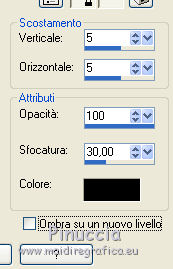
Ripeti l'Effetto Sfalsa ombra, cambiando verticale e orizzontale con -5.
Selezione>Deseleziona.
22. Salva in formato jpg.
Il tube di questo esempio è mio


Puoi scrivermi se hai problemi o dubbi, o trovi un link che non funziona, o soltanto per un saluto.
19 Novembre 2018
|
